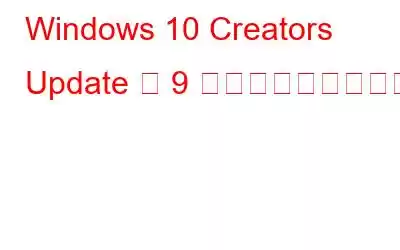Microsoft Windows 10 は、リリース当時から最高の機能を提供するために進化してきました。 Windows 設定の導入により、コントロール パネルの効果は薄れ、現在では更新のたびに設定の影響が強くなっています。最近 Windows 10 Creators Update がリリースされました。新機能を見てみましょう。
Dynamic Lock –
Dynamic Lock は、コンピュータを自動的にロックする素晴らしい機能です。携帯電話との Bluetooth 接続が範囲外になったとき。必要なのは、互換性のある Bluetooth デバイスだけです。 Windows 10 は Bluetooth デバイスを常に監視し、デバイスが一度に 30 秒間検出されないと PC をロックします。
Bluetooth デバイスを追加するには、[デバイス] -> [Bluetooth とその他のデバイス] に移動し、[追加] をクリックします。 Bluetooth または別のデバイスを使用して携帯電話をペアリングします。
動的ロックアップを設定するには、[設定] -> [アカウント] -> [サインイン オプション] に移動し、[Windows による外出時の検出を許可する] の横のボックスにチェック マークを付けます。
夜間照明 –
遅くまでコンピュータで作業すると、睡眠の質が低下する可能性があります。これまで、人々は睡眠習慣を改善するためにサードパーティのアプリをインストールしていました。
作成者のアップデートにより、Windows にこの機能が組み込まれました。これで、コンピュータは 1 日の時間帯に応じてコンピュータの明るさを調整します。
設定するには、[スタート] に移動し、[設定] を選択し、[システム] > [ディスプレイ] > [夜間照明] を選択します。
さらに、独自のレベルを設定したり、夜間照明のスケジュールをオンにスライドさせて、地元の日没に合わせてスケジュールしたりすることもできます。
ゲーム モード –
新しいゲーム モード機能は、Windows 10 でのゲーム パフォーマンスを向上させるように設計されたモードです。
ゲーム バーを有効にすると、ゲーム内オーバーレイを取得できるようになり、実行するキーボード ショートカットが変更されます。
注: ゲーム バーを有効にするとシステム速度が遅くなったと感じる場合は、ゲーム バーをオフにしてください。
ゲーム モードをオンまたはオフにするには、[設定] -> [ゲーム] > [ゲーム モード] に移動します。 必読: Windows 10 および 7 でプロキシ設定を修正する方法 ペイント 3D は、Windows 10 Creators Update で導入された主要な新機能の 1 つです。ペイント 3D はネイティブ ペイント アプリのバージョンですが、3D コンテンツの作成に重点を置いています。これを使用して 3D モデルを操作し、3D をまとめることができます シーン。このアップデートにより、Powerpoint と Edge は 3D オブジェクトの追加もサポートします。 多くの場合、空き容量を確保するためにハードディスクからファイルやアプリケーションを削除します。システム上のスペースを増やしてください。削除の煩わしさから解放されるために、Microsoft はストレージ センサー機能を導入しました。 この機能を有効にするには、[スタート] -> [設定] -> [システム] -> [ストレージ] -> スイッチを右に切り替えてオンにします。 ストレージ センスは一時ファイルを削除し、30 日後にごみ箱に保存されているすべてのアイテムを削除します。 Google Play および App Store と同様に、Windows 8 では Microsoft Store が導入されました。公式ストアからアプリをインストールすることを常にお勧めします。以前は、他のソースからアプリをダウンロードする場合、Windows ではメッセージが表示されませんでした。ただし、この機能が導入されたことで、ストアの外部からアプリをインストールする前に警告が表示されます。 [スタート] -> [設定] -> [アプリ] -> [アプリと機能] に移動し、[アプリのインストール] ドロップダウンを使用します。 [どこからでもアプリを許可する] がデフォルトで選択されていますが、[ストア外からアプリをインストールする前に警告する] または [ストアからのアプリのみを許可する] に切り替えることができます。 必読: Windows 10 でデフォルトのブラウザを変更する方法 Windows Update には少し調整が加えられています。最も大きな機能は、更新を一時停止する機能です。通常のアップデートの場合は最大 35 日間、機能アップデートの場合は最大 365 日間、アップデートのインストールを一時停止できます。 別の調整が行われ、Microsoft はアクティブ時間の最大期間を 12 時間から 18 時間に延長しました。 この機能は Anniversary Update で導入され、任意のデバイスを使用してタスクを開始または完了できます。たとえば、デスクトップで作業を開始したものの、数時間後にデスクトップに手が届かなくなっても、ラップトップまたはその他のデバイスでこの機能を使用して作業を続けることができます。 有効にするにはこの機能を使用するには、[スタート] -> [システム] -> [共有エクスペリエンス] に移動します。 共有または受信する相手を選択できます。 テーマ機能は以前から Windows にありましたが、Creators Update によりインターフェイスが改善され、テーマを簡単に保存したり、カスタム テーマ間で切り替えたりできるようになりました。 開始するには、[スタート] に移動してください。 ->設定 -> カスタマイズ > テーマ。 左側で、y 背景、サウンド、およびカスタマイズするその他のオプションが表示されます。満足したら、[テーマを保存] をクリックして正確に実行します。 [ストアでさらにテーマを入手] をクリックすると、テーマをダウンロードできます。 必ずお読みください: Windows 10 ストアの問題を解決する方法 これらは、Windows 10 ストアの問題を解決するために設定に追加された新機能です。より有用。どう思いますか? Windows 10 を Creators Update にアップデートしますか?以下のコメントセクションでお知らせください。ペイント 3D –
ストレージ センス –
アプリのインストール –
Windows Update –
共有エクスペリエンス
テーマ
読み取り: 0